Chrome浏览器下载及网页跳转拦截功能配置方法
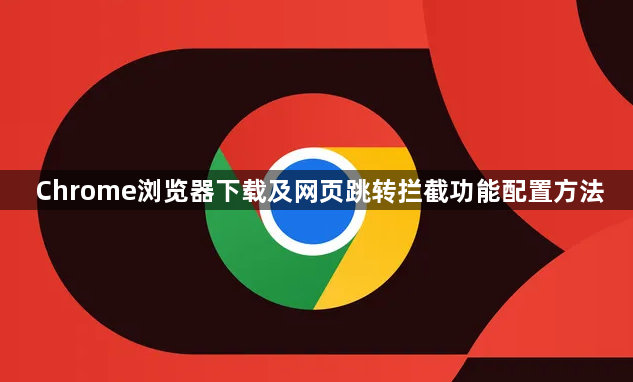
1. 下载功能配置方法:打开Chrome浏览器,点击右上角的三个点(菜单)图标,选择“设置”。在设置页面中,向下滚动找到“高级”选项。在“高级”设置中,找到“下载”部分。在这里,可以选择“询问各个文件的保存位置”或“始终使用相同的下载位置”。如果选择“始终使用相同的下载位置”,可以指定一个文件夹作为默认的下载路径。还可以设置“下载前询问每个文件的保存位置”和“使用多个下载对话框”等选项,以满足个人需求。
2. 网页跳转拦截功能配置方法:同样先打开Chrome浏览器的“设置”页面。在设置页面中,向下滚动找到“隐私与安全”部分,点击“网站设置”。在网站设置页面中,找到“弹出窗口和重定向”选项,点击进入。将“阻止(推荐)”选项选中,这样浏览器会自动阻止大多数弹出窗口和恶意的网页重定向。此外,还可以通过安装广告拦截插件来进一步增强网页跳转拦截功能。在Chrome Web Store中搜索“AdBlock”或“uBlock Origin”,选择一个由可信开发者提供的插件进行安装。安装完成后,刷新需要屏蔽广告的网页,插件会自动分析网页内容,并屏蔽大部分广告和弹窗。
综上所述,通过以上步骤和方法,您可以在电脑上灵活应对Chrome浏览器下载及网页跳转拦截的需求,提升浏览体验。请根据自己的需求和实际情况灵活调整设置,并确保操作的安全性,以获得更好的使用效果。
相关教程
1
google Chrome下载安装后网页加载慢的优化技巧
2
如何处理 Chrome 中“可能很危险”的下载提示?
3
如何在Windows系统中使用谷歌浏览器进行多账户管理
4
谷歌浏览器如何查看网页源代码和资源结构
5
Chrome浏览器密码导入导出详细操作指南
6
使用Google Chrome提升网页开发和调试速度
7
谷歌Chrome下载包卸载重装及数据清理全流程说明
8
Google浏览器下载页面卡顿可能的原因分析
9
google Chrome浏览器多语言翻译插件使用技巧
10
Chrome浏览器离线包下载及安装步骤
